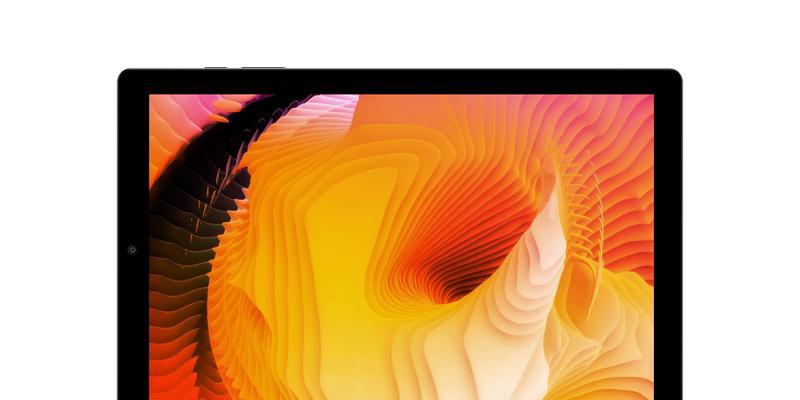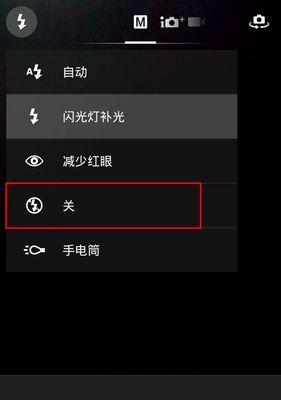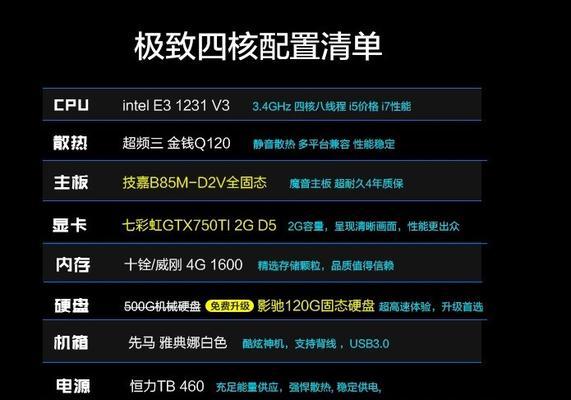电脑使用过程中,音响或耳机突然没了声音是个常见的问题,尤其是对于使用微星电脑的用户。当遇到微星电脑后面没有声音时,通常我们会直接联想到声卡出了问题。本文将聚焦于微星电脑声卡问题的诊断与解决,提供一系列实用的解决方案帮助用户快速恢复音频输出功能。
检查基本连接
1.1确认物理连接
在开始深入之前,首先我们需要确保所有的物理连接都是正确的。请检查扬声器或耳机与计算机后方音频输出接口的连接是否牢固。如果使用的是前置音频接口,请确保音频线正确连接到主板的前置音频插孔。
1.2检查音频设备
在“控制面板”中打开“声音”设置,查看默认的播放设备是否为你正在使用的设备。若不是,请选择正确的设备作为默认设备,并确保该设备已启用。
驱动程序问题
2.1更新声卡驱动
声卡驱动过时或损坏是导致声音问题的常见原因。通过微星官网下载对应型号的最新声卡驱动,然后按照提示步骤进行安装更新。如果更新后问题依旧,进行下一步。
2.2恢复或重新安装驱动
打开设备管理器,找到声卡设备,右键点击选择“更新驱动程序软件”。系统会自动搜索并安装驱动。若搜索不成功,可选择手动安装下载的最新驱动。如果情况没有改善,尝试右键卸载声卡设备,然后重启电脑让系统自动重新安装驱动。
系统设置问题
3.1调整音频服务
在某些情况下,Windows音频服务可能未运行。首先进入“运行”(快捷键Win+R),输入services.msc,在服务列表中找到“WindowsAudio”和“WindowsAudioEndpointBuilder”,确保这两个服务正在运行且启动类型为“自动”。
3.2委派音频权限
有时候,音频输出设备的权限设置不正确也会导致无声问题。进入“控制面板”->“硬件和声音”->“声音”,在播放标签中选择你的音频设备,点击“属性”,切换到“级别”标签页,确保音频输出设备的级别不是静音且已经调到合适的水平。
诊断与修复工具
4.1使用Windows故障排除工具
Windows内置了一些故障排除工具可以帮助我们诊断和修复一些问题。在设置中搜索“故障排除”,然后按照音频播放的故障排除流程操作。
4.2使用微星专用工具
微星也提供了一系列的系统优化工具,如MSILiveUpdate可以自动检测并安装最新的驱动程序。MSIAudioBoost功能可以优化音频输出,确保用户获得更佳的听觉体验。
硬件故障可能
5.1检查主板音频接口
如果上述方法都未能解决问题,可能问题出在主板的音频接口上。尝试更换不同的音频输出插孔或者使用外接的USB声卡来测试声音输出是否正常。
5.2联系微星客服
在排除了所有软件问题后,如果仍然没有声音输出,那么可能是电脑的硬件出现了问题。此时,建议您联系微星官方客服,获取专业的技术支持或售后服务。
与展望
通过上述几个步骤的排查,大多数情况下,微星电脑后面没有声音的问题都能找到解决方案。除了软件层面的调整,硬件上的检查也不容忽视。保持系统及驱动程序的更新,并定期使用专业工具进行系统优化,可以有效预防这类问题的发生。如果问题依旧无法解决,及时联系专业客服是维护自己权益的正确途径。希望本文能帮助您解决微星电脑无声的困扰,享受美满的音频体验。